Éditeur Wix : Ajouter et gérer un logo
5 min
Dans cet article
- Créer et ajouter un logo dans l'Éditeur Wix
- Ajouter un logo Wix existant à votre site
- Importer le logo d'un site
- FAQ
Les logos sont le visage de votre entreprise et avec le créateur de logo Wix, vous pouvez créer une marque personnalisée. Ajoutez des logos que vous créez directement à partir de l'Éditeur Wix, ou utilisez l'élément pour créer un nouveau logo.
Vous pouvez également importer des fichiers de logo existants (créés avec le Créateur de logo ou ailleurs) et les ajouter à votre site.

Créer et ajouter un logo dans l'Éditeur Wix
Vous pouvez créer un nouveau logo à partir de l'Éditeur de votre site. Le créateur de logo Wix génère des logos attrayants pour votre entreprise, que vous pouvez personnaliser pour créer une marque personnalisée et unique.
Pour créer un nouveau logo :
- Ouvrez votre site dans l'Éditeur Wix.
- Cliquez sur Ajouter des éléments
dans le menu de gauche.
- Sélectionnez l'onglet Image.
- Sélectionnez Logo personnalisé. Remarque : Si vous avez déjà créé un logo avec le Créateur de logo Wix, il sera affiché ici.
- Cliquez sur Ajouter un logo.
- Sélectionnez le logo.
- Cliquez sur Gérer la marque.
- Ajoutez les informations pertinentes et sélectionnez un design parmi les options disponibles. En savoir plus sur la création de logo avec le Wix Créateur de logo
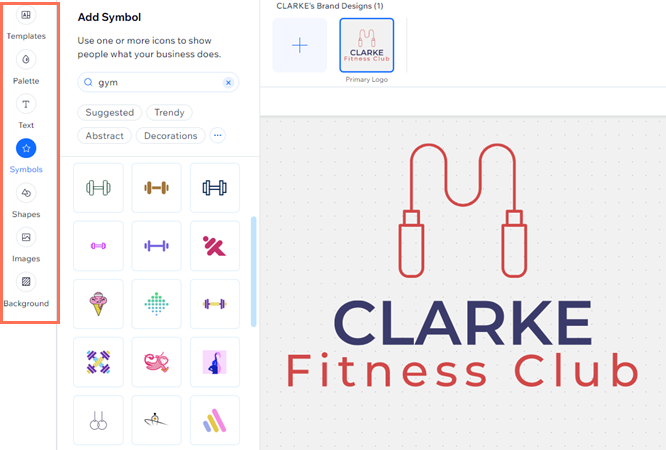
Suggestion :
- Si vous n'avez pas acheté de logo, vous pouvez en créer un et utiliser l'échantillon gratuit de 200x200 pour l'afficher sur votre site. Si vous avez besoin de fichiers de logo de plus haute résolution, vous pouvez les acheter en boostant à l'un des forfaits de logo.
- Si vous avez déjà acheté votre logo avec le Wix Créateur de logo, il sera affiché lorsque vous ajouterez le logo à votre site.
Ajouter un logo Wix existant à votre site
Si vous avez déjà créé et acheté votre logo avec le Créateur de logo Wix, vous pouvez ajouter l'élément pour l'afficher rapidement sur votre site.
Pour ajouter un logo Wix existant :
- Ouvrez votre site dans l'Éditeur Wix.
- Cliquez sur Ajouter des éléments
dans le menu de gauche.
- Sélectionnez l'onglet Image.
- Sélectionnez Logo personnalisé.
- Cliquez sur Ajouter un logo .
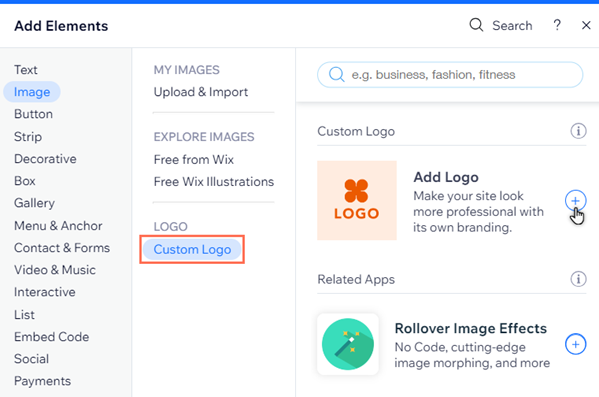
Importer le logo d'un site
Vous pouvez importer les logos que vous avez créés en externe et les ajouter à votre site.
Importez-le dans les informations de l'entreprise de votre site dans le tableau de bord de votre site, ou importez-le dans l'Éditeur pour l'utiliser sur les pages de votre site.
Remarque :
Si vous importez votre propre logo dans l'Éditeur, il n'est pas automatiquement ajouté aux informations de l'entreprise de votre site. Vous devez l'ajouter depuis le tableau de bord de votre site.
Éditeur Wix
Tableau de bord
- Ouvrez votre site dans l'Éditeur Wix.
- Cliquez sur Ajouter des éléments
dans le menu de gauche.
- Sélectionnez Image.
- Sélectionnez Importer images.
- Sélectionnez l'endroit où vous souhaitez ajouter le média avec les options disponibles.
- Sélectionnez l'image que vous souhaitez utiliser.
- (Facultatif) Sélectionnez le fichier et cliquez sur Ajouter à la page pour l'ajouter à votre site.
Suggestion : Pour créer une image avec un arrière-plan transparent, importez un fichier .png.
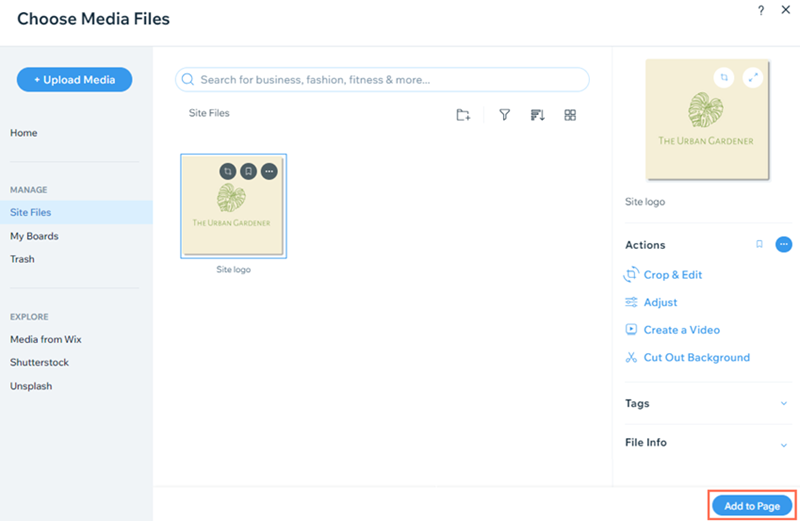
FAQ
Sélectionnez l'une des options suivantes pour en savoir plus sur les logos de votre site.
Quand les logos sont-ils ajoutés aux informations d'entreprise de mon site ?
Où les logos sont-ils affichés sur mon site ?
Dois-je payer pour créer un logo avec Wix ?
Quels sont les ratios recommandés pour les logos que j'importe ?

